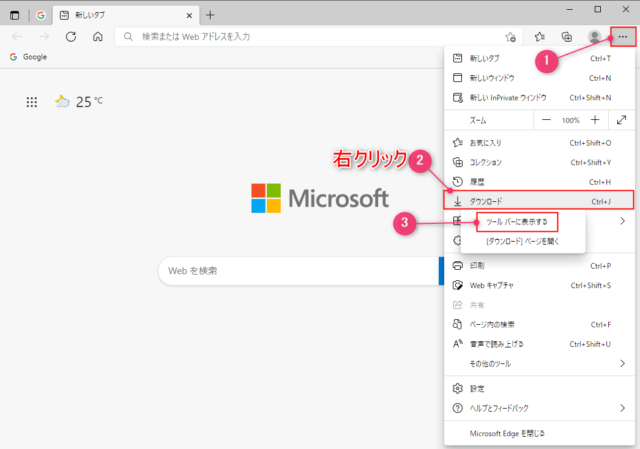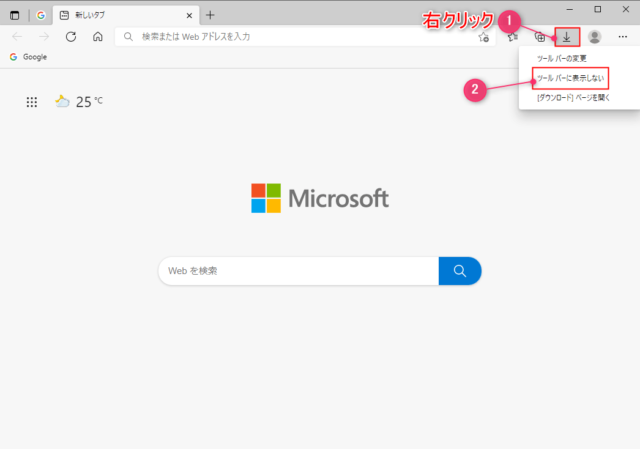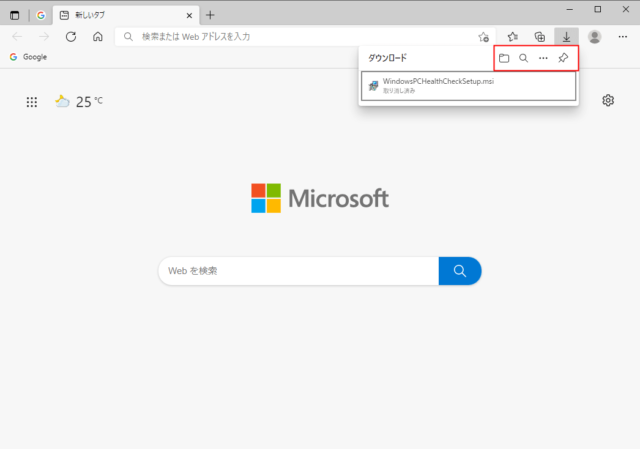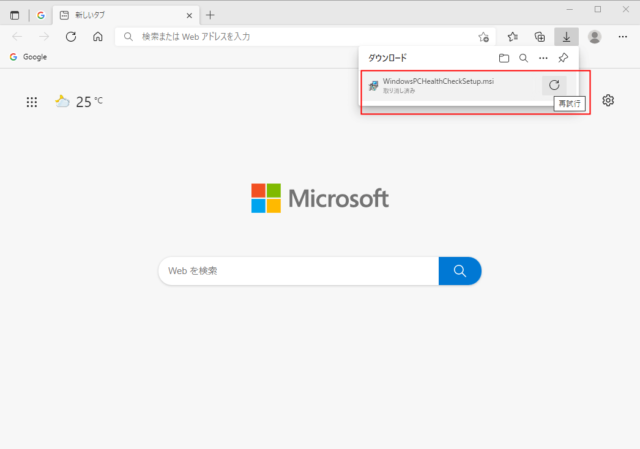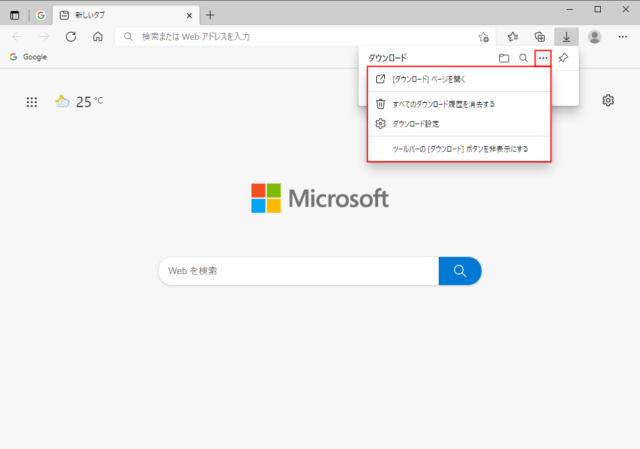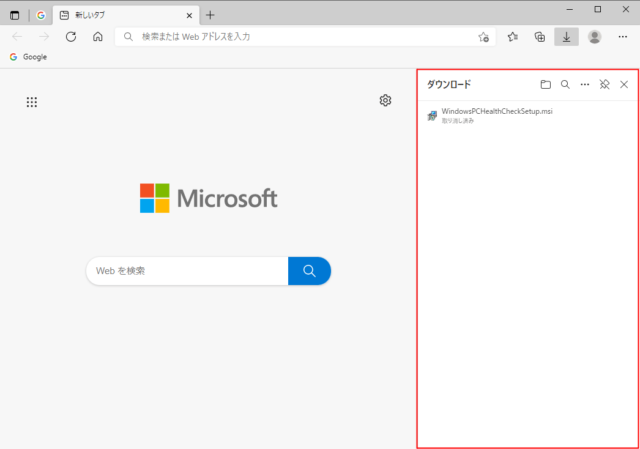Edgeでダウンロードボタンの表示/非表示する方法を紹介します。
ダウンロードしたファイルの履歴や管理することが可能です。
ファイルを頻繁にダウンロードする人は表示させておくと便利に使うことができるでしょう。
ダウンロードボタンの表示/非表示
「Edge」を起動して「…」→「ダウンロード」を右クリックして「ツールバーに表示する」をクリックします。
ツールバーにボタンを表示させる程ではない場合は「ダウンロード」をクリックすると一時的に利用できます。
非表示にする場合は「ダウンロードボタン」を右クリックして「ツールバーに表示しない」をクリックします。
また、「…」→「設定」→「外観」から「[ダウンロード]ボタン」をクリックでも非表示/非表示を切替えることが可能です。
ダウンロードボタンの使い方
ダウンロードボタンをクリックすると「履歴」の表示や「フォルダーを開く」「検索」「ピン留め」を使うことができます。
※「フォルダーを開く」はダウンロードされたファイルが保存されたフォルダーを開きます。
表示された履歴にマウスをあわせるとダウンロードの「再試行」をさせることが可能です。
「…」では以下の操作が可能です。
- ダウンロードページを開く
Edgeのダウンロード管理ページを開きます - すべてのダウンロード履歴を消去する
履歴をすべて消去できます - ダウンロード設定
ダウンロード時の動作を毎回確認するかのON/OFF
ダウンロードの開始時にダウンロードメニューを表示するかのON/OFF - ダウンロードボタンの表示/非表示
ツールバーにボタンを表示するかのON/OFF
「ピン留め」すると画面右にダウンロードの管理が表示されます。
以上がダウンロードボタンの使い方になります。